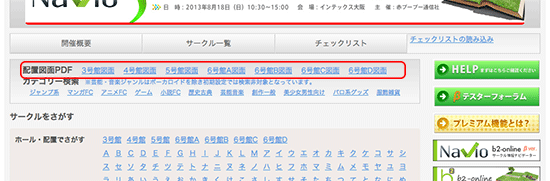使い方(1):閲覧する
基本的な閲覧方法と絞り込み・並び変えについて
閲覧画面の説明
NAVIOの閲覧画面は大きく分けて3つあります。
●ホーム画面
●一覧・検索画面
●チェックリスト画面(プレミアム機能)
画面上部は操作パネルとなり、下段にサークルカット及び情報が表示されます。
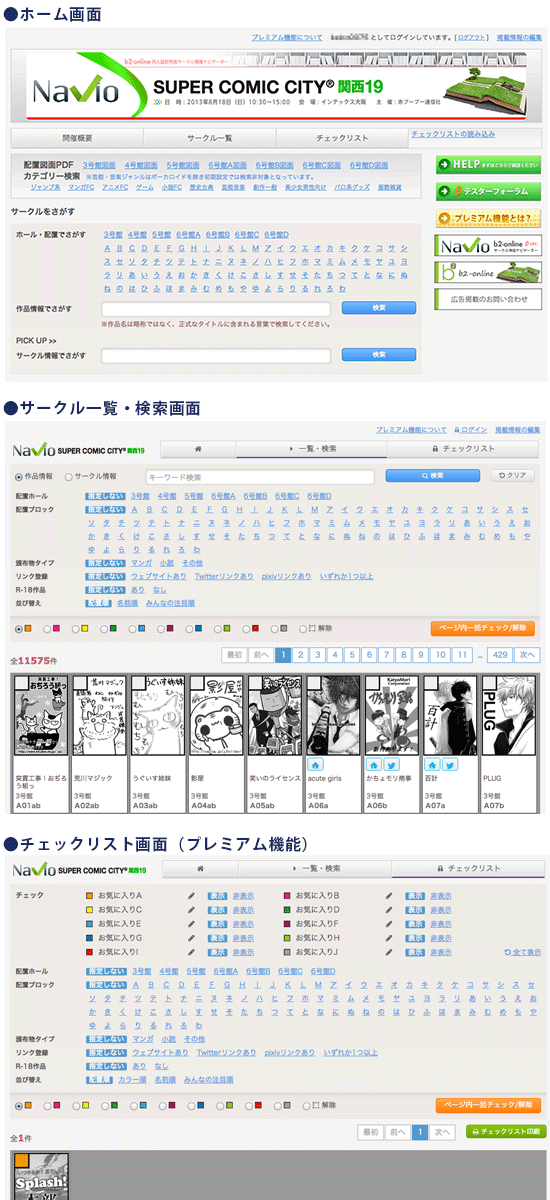 |
図面(PDF)をダウンロードする
サークル一覧をみる
ホーム画面上部にある「サークル一覧」をクリックしていただくと、サークルカット及び簡易情報が並んだサークル一覧を見る事ができます。
●各サークルはカット画像(上部)と情報(下部)で構成されています。
*カット画像エリア
マウスを重ねることで、そのサークルの詳細情報の「吹き出し(小)」が表示されます。
サークルカットをクリックするとさらに「吹き出し(大)が表示されます。
※スマホ・タブレットでは「吹き出し(小)」は表示されません。
カット画像の左上の四角いエリアは「チェックボックス」となります。
このエリアをクリックすると選択しているカラーでチェックマークをつける事ができます。(プレミアム機能のみ)
*情報欄エリア
上段:外部サイトへのリンク(サークルが登録している場合のみ)
中段:サークル名
下段:配置ホールとブロック
●NAVIO内での検索非開示設定
サークル情報編集から、サークルはNAVIO内での検索非開示設定を行うことができます。
詳しくはサークル掲載情報の編集項目をご覧ください。
関連リンク>http://www.b2-online.jp/navio/help/public/ca008.html#ca0080005
|
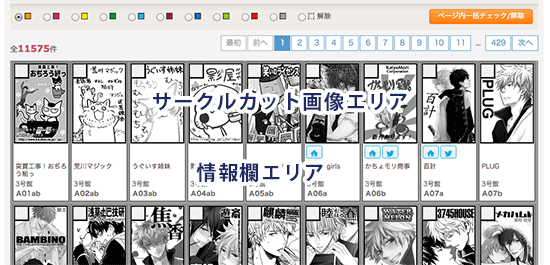 |
吹き出し情報をみる
吹き出しは「小」と「大」の2タイプがあります。
●吹き出し(小)※スマホ・タブレットでは表示されません。
カットエリアにマウスを重ねることで表示されます。
*サークル名(よみ)やペンネーム表示
*ジャンル・作品の表示
右上にサークルの配置分類情報がリンク表示されています。こちらの情報は基本的に配置作業時の統一表記・分類での表示となります。(一部申込時に記入された表示から修正している場合がございます)
※カップリングの表示(プレミアム機能のみ)
ジャンル・作品表示の下にカップリング情報がリンク表示されます。
*PRコメント
サークルは掲載情報編集をすることで、吹き出しに最大150文字のPRコメントを掲載することができます。なお、吹き出し(小)はコメント前部分からの一部表示となり、未表示部分がある場合は、...表示となります。
利用者は、チェック(プレミアム機能)したサークルに吹き出しにメモをつけることができます。メモは最大20文字までです。
●吹き出し(大)
カットをクリックすることで吹き出し(大)を表示することができます。
こちらはカットが拡大表示されるとともに、PRコメントが全文表示されます。
また、チェック用のカラーチップも下段に表示されますので、プレミアム利用においてはカラーをクリックすることで、そのカラーでチェックすることができます。
【吹き出し(大)の表示を閉じるには下記の2つがあります】
・吹き出し窓以外の部分をクリック
・キーボードのESCキーを押す
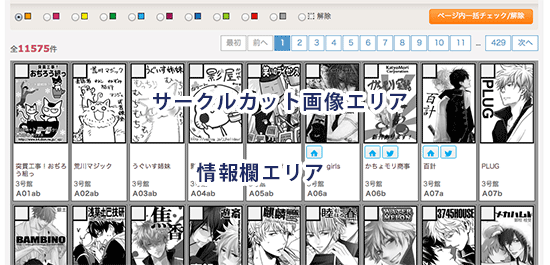 |
プチオンリー参加サークルで絞り込む
プチオンリー主催者はプチオンリー参加サークルリストを作成・公開することができます。(リスト作成・公開方法については別項をご参照ください)
リストが公開されている場合、閲覧したいプチオンリーを選択することで、プチオンリー参加サークルで絞込んで閲覧することが可能です。
なお、リストが作成・公開されていない場合は絞り込むことはできません。
参加表明リストの編集については関連リンクをご覧ください。
関連リンク>http://www.b2-online.jp/navio/help/public/ca009.html
|
ホール・ブロックで絞り込む
●ホールで絞り込む
画面上部の操作パネルに表示されているホールをクリックすることで、ホール毎に絞り込む事ができます。
ホールを選択すると、ブロック表示はそのホールに配置されているブロックのみの表示となります。
●ブロックで絞り込む
ブロックをクリックすることで、ブロック毎に絞り込む事ができます。
●複数ホールをまたがってのブロック
主に東京ビッグサイト開催の場合、壁ブロックは複数ホールにまたがった「△△△壁」と表示されます。
複数ホールにまたがる「△△△壁」を分割して表示することはできません。そのためブロックは擬似的に「△△△壁」として抜き出されて表示しているため、本来のホールには表示されません。
(例)東京ビッグサイト東1・2・3ホールにまたがって(あブロック)が配置されている場合。
→東123壁>あ
→東1>い・う・え・お
外部リンクで絞り込み検索する
b2-onlineでお申し込み時に外部リンク情報を登録されているサークルはリンクが表示されます。この情報はサークル掲載情報編集で追記・修正可能です。
※サークル掲載情報編集画面で追記・修正した外部リンク情報はb2アカウントには反映されません。
外部リンクは下記の3つとなります。
・サークルWebサイト
・Twitter
・pixiv
これらのリンクを登録しているサークルについて絞り込み表示が可能です。
外部サイトとNAVIOを組み合わせてより詳細な情報収集にご活用ください。
マンガ・小説で絞り込み検索する
参加サークルの頒布物をマンガか小説で絞り込みを行うことができます。
分類は下記の3つとなります。
マンガ・小説を選択していない場合は、その他に分類されています。
・マンガ
・小説
・その他
複数ある場合も、主な頒布物を主として表示しています。
配置順・名前順で並び替える
●配置順で並び替える
画面上部の操作パネルに表示されている並び替え>配置順をクリックすることで、配置順に並び替える事ができます。
デフォルトの一覧表示は下記の順序です。
ホールエリア(東>西)>ホール(1>6)>ブロック(あ>ア>A)>No(1a>1b>30b)
●名前順で並び替える
並び替え>名前順をクリックすることで、サークル名順で並び替える事ができます。
サークル名はよみがなでの順序となります。
みんなの注目順で並び替えする(★)
イベント別にチェックリストに登録されている数での並び替えです。同数の場合は配置順での並びとなります。各検索・絞り込みと組み合わせて最大3ページまでの表示となります。(こちらはプレミム機能です)
※チェック結果の反映はチェックから20分程度後となります。